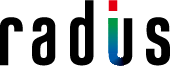-
ハイレゾオーディオフォーマットの再生の準備・削除
アプリケーションへオーディオファイルを転送するにはiTunesをインストールしてあるパソコンと接続して操作を行います。
転送可能なファイルフォーマットは下記をご確認下さい。
ハイレゾオーディオフォーマットだけではなく通常のMP3やACCオーディオフォーマットにも対応しています。対応ファイルフォーマット・DSD(.dff.dsf) ・WAV(〜32bit / 〜384kHz) ・ALAC(〜32bit / 〜384kHz) ・MP3 / AAC / HE-AAC / (〜24bit / 〜192kHz) ・FLAC(〜32bit / 〜384kHz) ※DMRで保護されたオーディオファイルの再生はできません。
- AirDropを利用したファイル転送方法
- iTunes利用時のファイル転送方法
-
AirDrop対応のMac、iOS端末の必要条件はapple社のサイトをご確認ください。
①iOS端末側のAirDropの機能をONにします。
②Macでファインダーを開き左側のAirDropをクリックして接続しているiOS端末のアイコン(端末名)が表示されているかを確認します。
※AirDropを使用するにはWi-Fiを入りにする必要があります。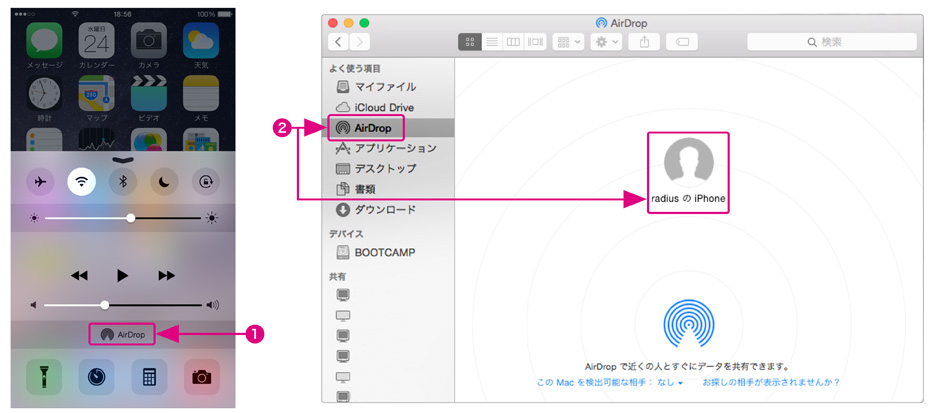 ③iOS端末に保存したいファイルを接続中のiOS端末のアイコンにドラッグ&ドロップをして転送します。
③iOS端末に保存したいファイルを接続中のiOS端末のアイコンにドラッグ&ドロップをして転送します。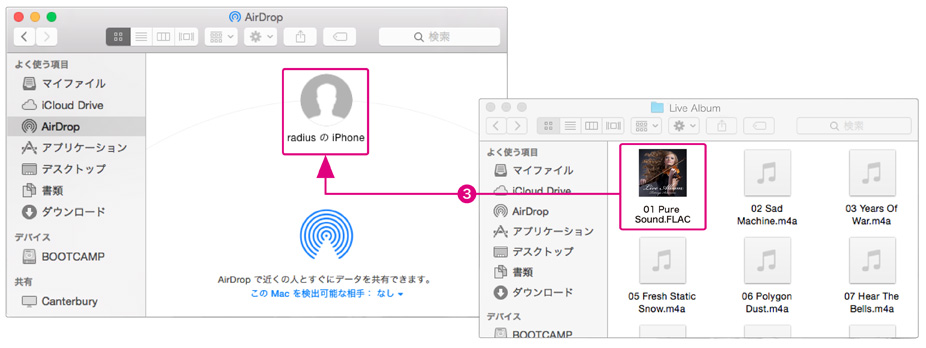 ④iOS端末側に確認のメッセージが表示されますので「受け入れる」をタッチすると転送が開始されます。
④iOS端末側に確認のメッセージが表示されますので「受け入れる」をタッチすると転送が開始されます。
⑤転送されたファイルを開く(保存する)アプリ(NePLAYER)を選択するとファイルの保存が完了します。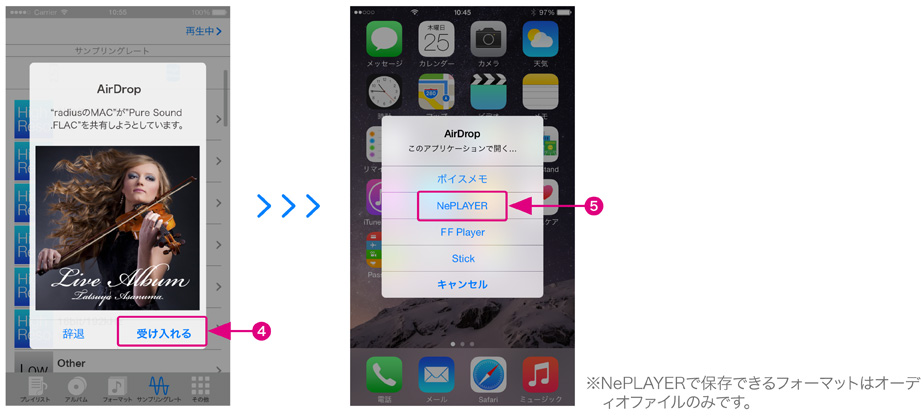
-
①iOS端末をパソコンと接続してiTunesを起動します。
②接続したiOS端末を選択します。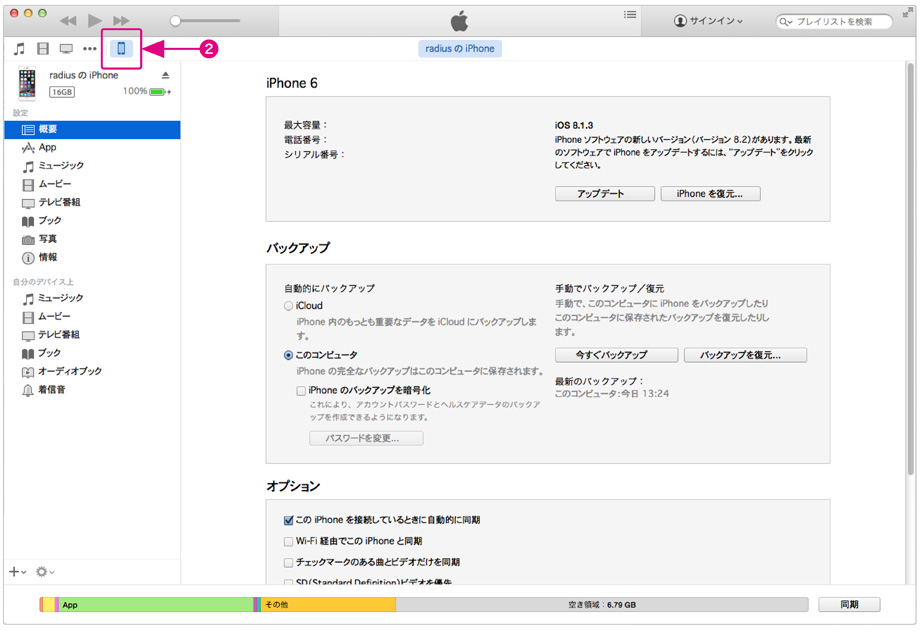 ③Appの項目を選択します。
③Appの項目を選択します。
④ファイル共有の項目のNePLAYERを選択します。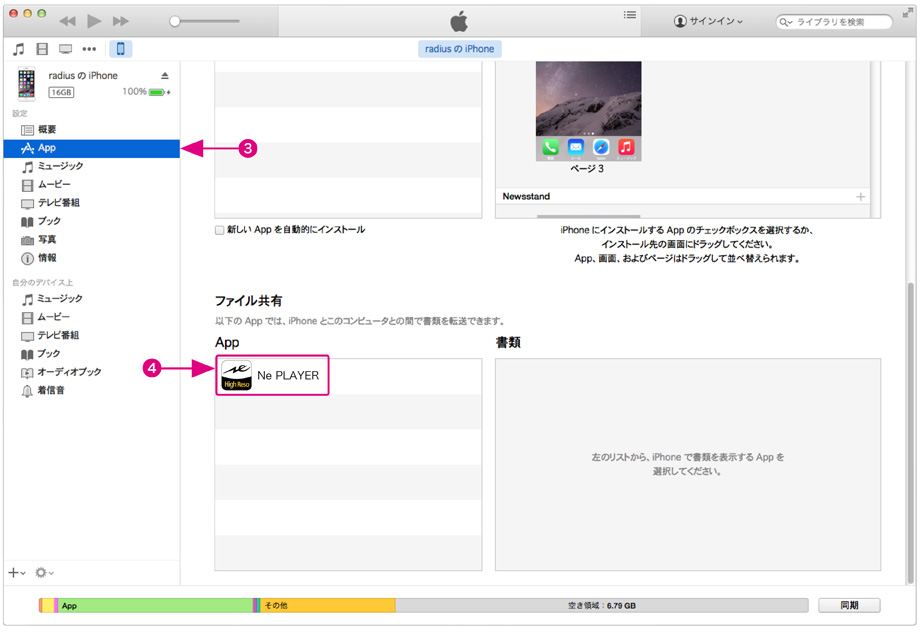 ⑤追加を押して転送したい曲のオーディオファイルを選択して転送を行います。
⑤追加を押して転送したい曲のオーディオファイルを選択して転送を行います。
⑥もしくは⑥のエリアに曲のオーディオファイルを直接ドラッグ&ドロップして転送を行います。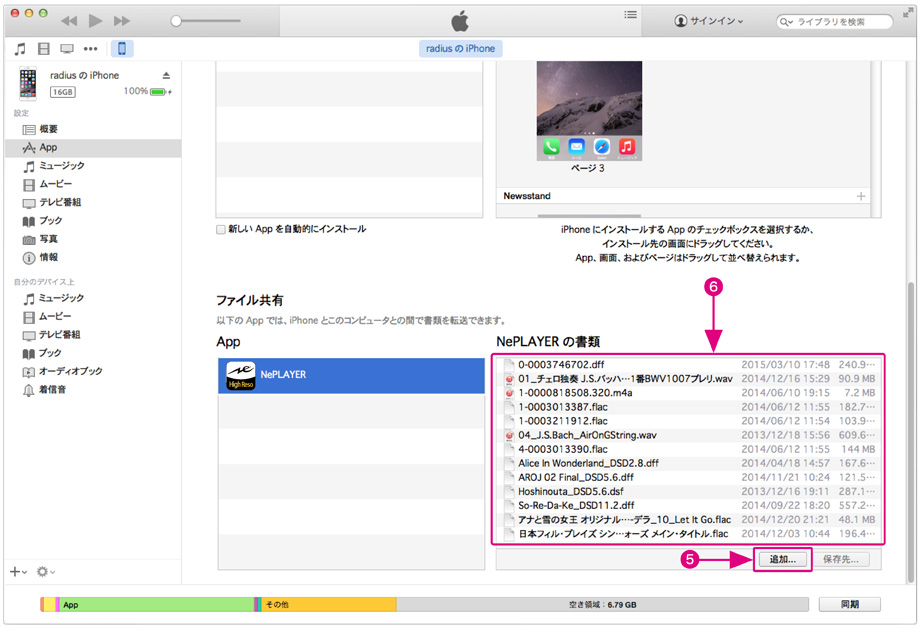 ⑦アプリケーションのその他画面内の設定を選択します。
⑦アプリケーションのその他画面内の設定を選択します。
⑧設定画面内のHDライブラリの更新をタッチすると確認画面が表示されます。
⑨確認画面で更新をタッチすればアプリ内にオーディオファイルの転送が反映されます。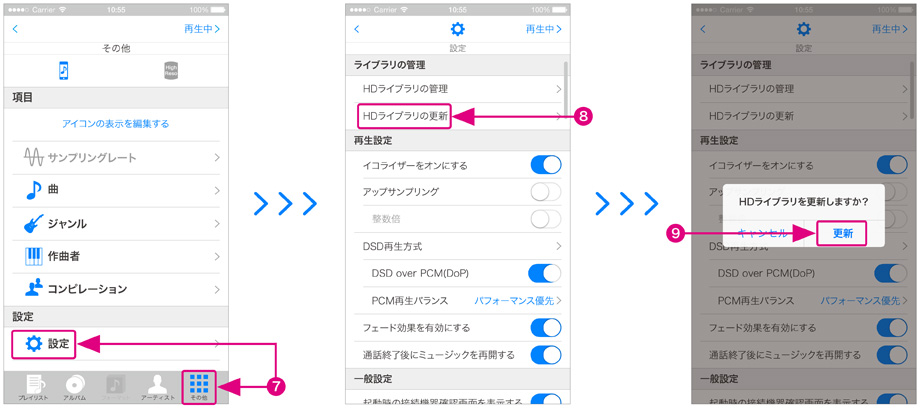 ※更新を行うとアプリ内に元々転送されていたオーディオファイルは削除されます。
※更新を行うとアプリ内に元々転送されていたオーディオファイルは削除されます。
※アプリケーションを削除するとオーディオファイルも全て削除されます。必ずパソコンにバックアップを作成してください。
オーディオファイルの削除方法アプリケーションに転送したオーディオファイルはiTunes、アプリケーションのどちらからでも削除することが出来ます。
- iTunesでの削除方法
- アプリケーションでの削除方法
-
①iOS端末をパソコンと接続してiTunesを起動、接続したiOS端末を選択します。
②APPの項目を選択してファイル共有の項目のNe PLAYERを選択。
③アプリケーションに転送してあるオーディオファイルを表示します。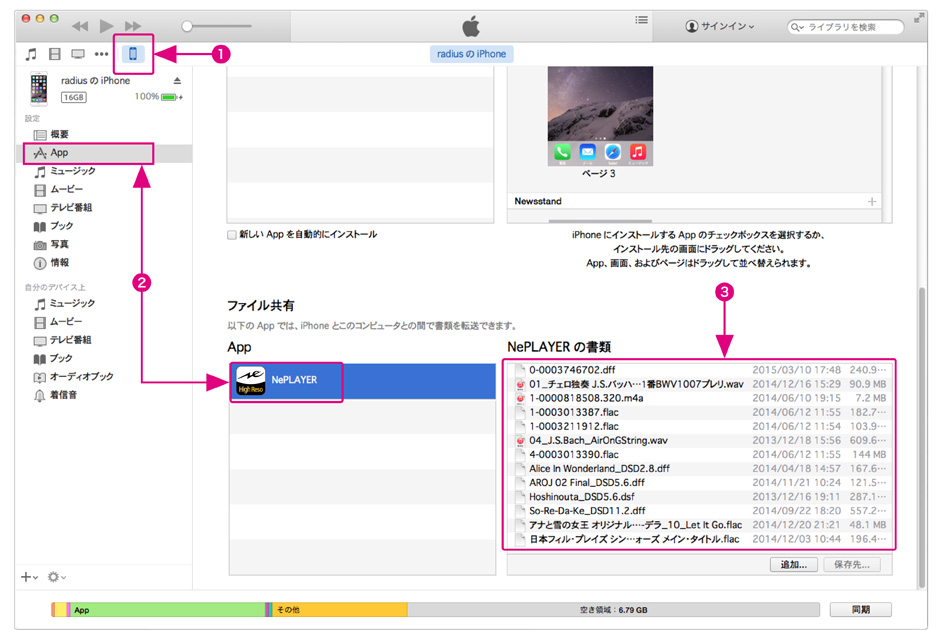 ④③のエリアに表示されている曲名をクリックしてキーボードの[delete]をクリックして削除を行います。
④③のエリアに表示されている曲名をクリックしてキーボードの[delete]をクリックして削除を行います。
⑤アプリケーション側で設定画面のHDライブラリの更新をタッチすると曲の削除が反映されます、 -
1曲づつ削除する①HighResoライブラリ内で表示した曲を左にスワイプして編集をタッチするとポップアップが表示されます。
②曲の削除を選択、確認用ポップアップで再確認して曲を削除します。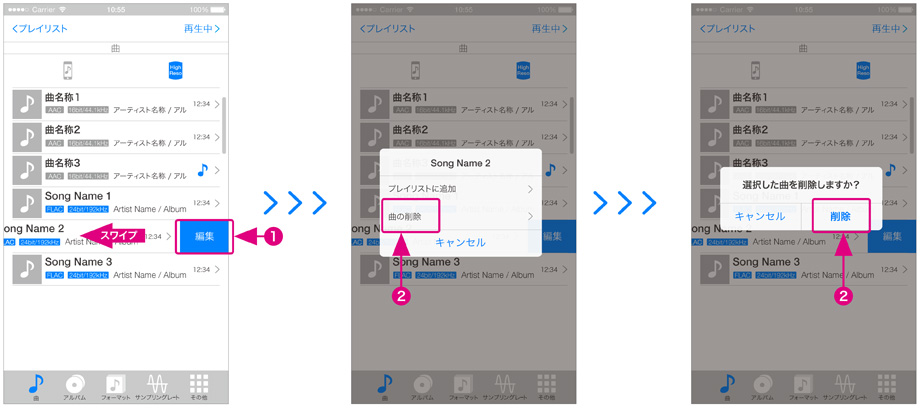 複数の曲を1度に削除する①設定画面でHDライブラリの管理をタッチします。
複数の曲を1度に削除する①設定画面でHDライブラリの管理をタッチします。
②削除したい曲を選択して右上の削除をタッチします。
③確認用ポップアップで再確認して曲を削除します。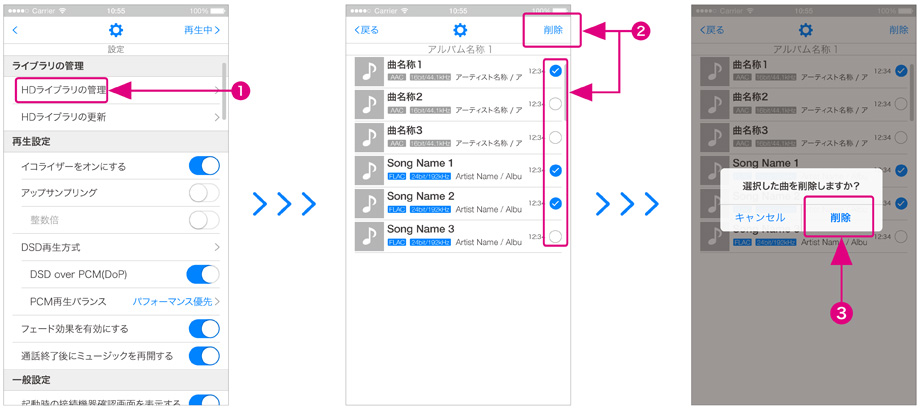 ※アプリケーション上で削除したオーディオファイルは復元する事はできません。必ずパソコンにバックアップを作成してください。
※アプリケーション上で削除したオーディオファイルは復元する事はできません。必ずパソコンにバックアップを作成してください。